Hatalar ve hatalar durumunda, işletim sistemini Windows XP'de önceki durumuna geri yüklemek için, kayıt ve sistem verilerini arşivlemek için entegre bir sistem vardır. Ve büyük ölçüde kusurlu olmasına rağmen, genellikle problemleri çözmeye yardımcı olur. İngilizce adı, Sistem Geri Yükleme Uygulamasıdır. sistem kurtarma programı. Genellikle sistemi eski haline geri yükleme süreci denir " Sistem geri alma". Programa erişim farklı şekillerde elde edilebilir. Yapmanız gereken ilk şey, olup olmadığınızı kontrol etmektir. sistem kurtarma sistemi. Bunu yapmak için, "Bilgisayarım" simgesine sağ tıklayın (sonunda nota bakın) ve açılır menüden "Özellikler" i seçin. Adı altında açılan pencerede
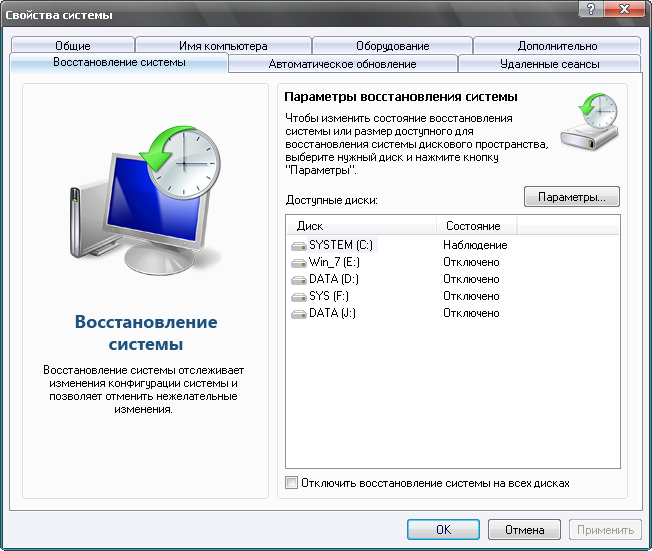
"Özellikler", üstte "Sistem Geri Yükleme" sekmesini seçin. Pencerede bir disk listesi vardır ve kurtarma sistemi açıksa, o zaman her kayıt hakkında bir “Gözlem” yazısı bulunmalıdır. Alt kısımda, "Tüm disklerde sistem kurtarmayı devre dışı bırak" yazıyor, sistem işaretlendiğinde, yazıtın önünde bir onay işareti olmamalıdır. Bir disk seçtiğinizde ve "Seçenekler" düğmesini tıklattığınızda, sistem kurtarma işlemini kapatabileceğiniz aynı pencere açılır.
rOM'u. Burada, arşivleme için ayrılan disk alanını değiştirmek için kaydırıcıyı da kullanabilirsiniz. Sistem kurtarma programı, sistem geri yükleme noktaları oluşturur. Varsayılan olarak, kurtarma noktaları periyodik olarak oluşturulur ve

önemli sistem olayları, örneğin: programların yüklenmesi, sürücüler, toplu güncellemeler. Kendi kurtarma noktalarınızı oluşturabilirsiniz. Olumlu sonuçta emin olmayan bir sistemde şüpheli eylemler üretmesi gerekiyorsa bunu yapmak özellikle yararlıdır.
Kurtarma sistemini çeşitli şekillerde kullanabilirsiniz. İlk olarak, Windows yardım ve desteği ile. Bunu yapmak için, başlat düğmesine basıyoruz ve sağdaki menüde "Yardım ve Destek" e tıklıyoruz ve sağ tarafta "Sistem Geri Yükleme'yi kullanarak değişiklikleri iptal et" seçeneğini görüyoruz ve bu etikete tıklıyoruz. Seçebileceğiniz "Sistem Geri Yükleme" penceresi açılır.

"kurtarma
önceki bir bilgisayar durumu "veya" Bir geri yükleme noktası oluştur ", ihtiyacınız olanı seçin ve" İleri "ye tıklayın. "Daha fazlasını geri yükle" seçeneğini belirlerseniz
erken bilgisayar durumu "penceresi, tarih veya saat göre bir kurtarma noktası seçebileceğiniz ve kurtarmaya devam etmek için" İleri "yi tıklayabileceğiniz bir takvim ile açılır. Seçtiğinizde
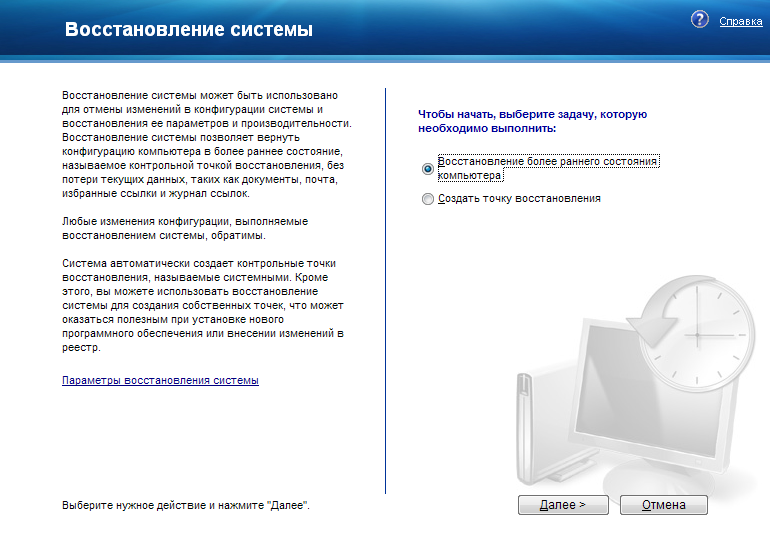
açılan pencerede bir geri yükleme noktası oluşturun, noktanızın adını girin ve oluşturulacak "İleri" düğmesine tıklayın.
Bazen Başlat menüsünde Yardım ve Destek yoktur, daha sonra F1 tuşuyla aramayı deneyebilirsiniz. Bu yardımcı olmazsa, Muhtemelen Yardım ve Destek hizmetini kapatmış olursunuz. Hizmetlerle nasıl baş edersiniz, okuyabilirsiniz
Başlat\u003e Tüm Programlar\u003e Donatılar\u003e Sistem Araçları\u003e Sistem Geri Yükleme'ye giderek Sistem Geri Yükleme penceresini açın.
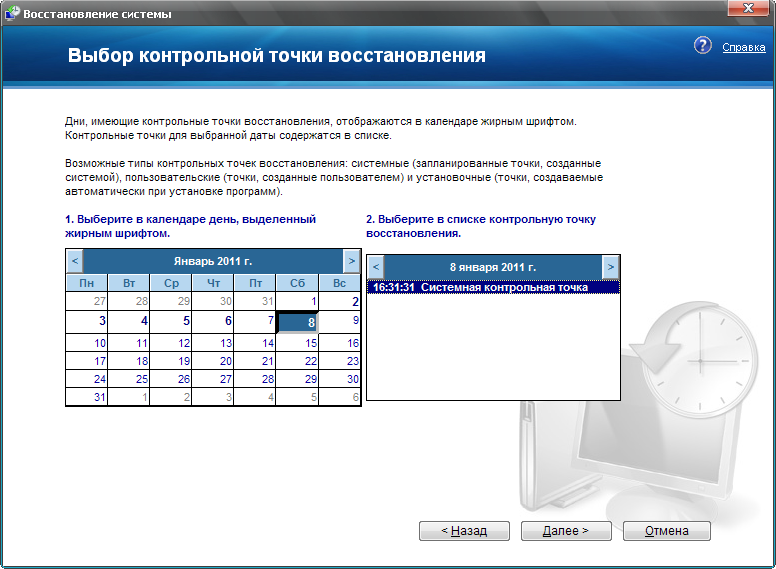 Not: Bazen, kullanıcılar masaüstündeki "Bilgisayarım" simgesinin tam olarak nasıl görüntüleneceğini bilmezler, bir kısayol çıkarırlar (bu ok ile olur). Sonra Özellikler'i seçtiğinizde, kısayol özellikleri penceresi açılır ve bu bizim ihtiyacımız olan şey değildir. Bu sorunu çözmek için, "Başlat" menüsüne gidin ve "Bilgisayarım" ve sonra yukarıdaki gibi sağ tuşunu seçin. Veya masaüstüne tam bir simge getirin. Bu konuda okuyabilirsiniz
Not: Bazen, kullanıcılar masaüstündeki "Bilgisayarım" simgesinin tam olarak nasıl görüntüleneceğini bilmezler, bir kısayol çıkarırlar (bu ok ile olur). Sonra Özellikler'i seçtiğinizde, kısayol özellikleri penceresi açılır ve bu bizim ihtiyacımız olan şey değildir. Bu sorunu çözmek için, "Başlat" menüsüne gidin ve "Bilgisayarım" ve sonra yukarıdaki gibi sağ tuşunu seçin. Veya masaüstüne tam bir simge getirin. Bu konuda okuyabilirsiniz
Genellikle kötü amaçlı bir program veya virüs bulaşmış bir dosyayı indirdikten sonra, önemli sistem verilerinin zarar görmesi ya da silinmesi sonucunda PC'nin daha kötü çalışmaya başladığını ya da hiç çalışmadığını görür. Bu durumda, durumu düzeltmek yardımcı olur veya geri alır.
Bu nedir?
Geri Alma (bu işlevin sistem adı veri kurtarmadır) işletim sisteminin işletim sistemi veya bireysel bileşenlerinin zarar görmesi nedeniyle oluşmadan önce oluşturulan kurtarma noktasına geri gönderilmesidir. Hasar görmesinin nedenleri boldur:
- Sistem dosyası bir virüs tarafından "yenebilir", daha sonra işletim sistemi çalışmayı reddeder. Ya da sadece bir virüs programı tarafından vurulduktan sonra virüsten koruma tarafından engellenir veya silinir.
- Önemli bir bileşen kullanıcı tarafından kaza veya cehalet ile kaldırılmıştır.
- İşletim sistemine zarar veren yerleşik bir üçüncü taraf programı vardı.
- İndirilen Windows güncellemeleri eski ile çakışmaya başladı ve bilgisayar "yavaşlatmaya" ve daha zor çalışmaya başladı.
Geri almanın bir kullanıcı gibi olduğunu söyleyebiliriz, çünkü Windows 7'yi normal durumuna döndürebilir. Bu durumda, yeniden yüklemeniz gerekmez.
Sistemi geri yükleme
Başlat // Tüm Programlar // Standart // Servis'e gidin ve "Sistem Geri Yükleme" ye tıklayın.
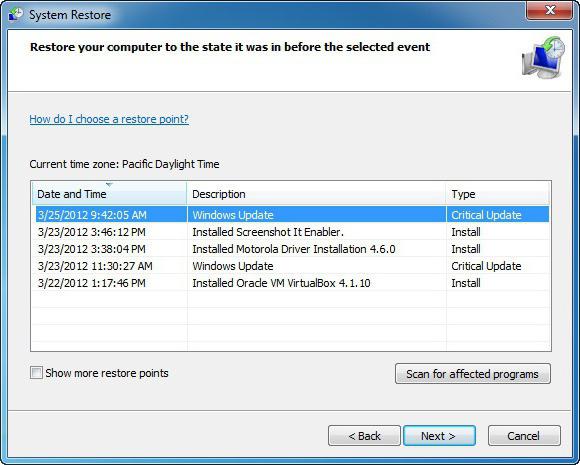
Hangi programların eksik olduğuyla ilgileniyorsanız, "Etkilenen programları ara" düğmesine tıklayın. Geçeriz ve geri çekilmeye başlarız. Bu, işletim sistemini sıraya koyacaktır, ancak bazı yardımcı programların veya sürücülerin yeniden yüklenmesi gerekecektir.
Güvenli Mod ile
Genellikle, başlatma sırasında bazı hataların meydana geldiği, dolayısıyla masaüstünü yüklemek ve ayarları geri almak mümkün değildir. Böylece kullanabilirsiniz
Bilgisayarı yeniden başlatıyoruz ve Windows 7'yi yüklemeden önce F8 tuşuna basıyoruz. Bazı dizüstü bilgisayarlar için F1-12 tuşlarının sadece Fn düğmesiyle birlikte etkinleştirildiğini belirtmek gerekir (çoğu durumda, bunu sol altta bulabilirsiniz). Bu durumda Fn tuşuna basın ve F8 tuşuna basın.
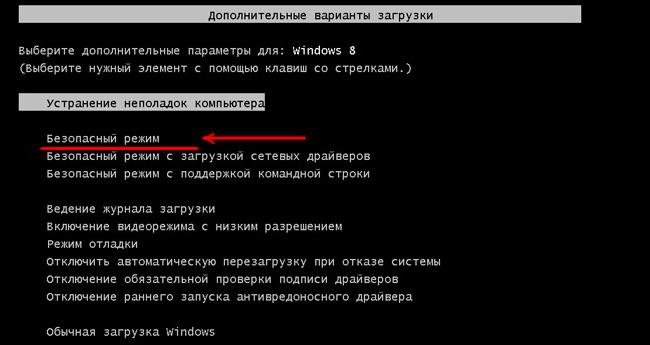
Görünen işlevler listesinden "Güvenli Mod" u seçin. 600x400 veya 800x600 ekran çözünürlüğünden korkmayın, bu normaldir. Ardından, programı "Başlat" da bulun ve geri alma işleminin nasıl yapılacağı ile ilgili önceki talimatları izleyin.
Önyükleme diskini kullanma
Bilgisayarı "Güvenli Mod" kullanarak giremediğinizde ve buna göre geri almanın imkansız olduğu durumlarda gerçekleşir. Bu, bir önyükleme diski kullanırken oldukça basit bir şekilde çözülür. İhtiyacın olan tek şey buna sahip olmak. Önyükleme diskini disk sürücüsüne yerleştirir, bilgisayarı yeniden başlatırız. Sürücü öncelikli değilse, yani, öncelikli başlatma listesinde ilk sırada değilse, Önyükleme bölümünde BIOS'a gidip önce koyun, buradan kaydedin ve buradan çıkın. Windows 7'nin "yükleyici" başladığında, dili Rusçaya ayarlayın (mümkün ve başka bir şey olsa da) ve sol altta bulunan "Sistem Geri Yükleme" kitabına tıklayın. Listeden tekrar, "Sistem Geri Yükleme" yi seçerek, daha önce bilinen prosedürü uygularız ve güncellemeleri ve ayarları geri alırız.
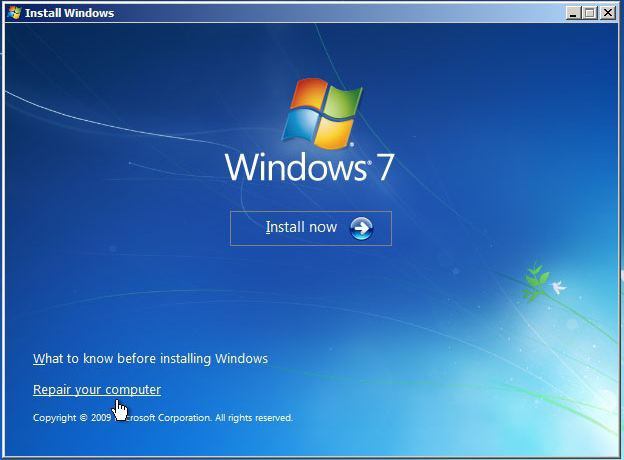
Bu arada, eğer önyüklenebilir bir flash sürücü varsa, tedavi sırası aynıdır, sadece indirmenin önceliğinde onu koymak gerekir.
Bir kurtarma noktası oluştur
Bilgisayarı geri yükleme, yalnızca kayıtlı bir kayıt varsa mümkün ise - bu bir sorun, çünkü geri alma mümkün olmayacaktır. Bu nedenle, onu yaratmak gereklidir.
"Bilgisayarım" etiketine sağ tıklayın (böyle bir masaüstü yoksa, "Başlat" menüsünü açın ve orada yapın) ve "Özellikler" i seçin.
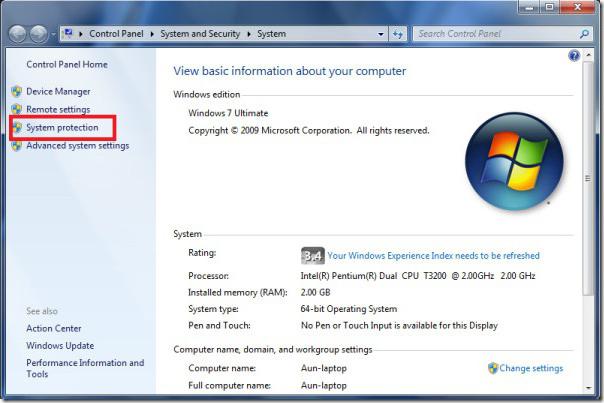
Sağ taraftaki "Araç Çubuğunda", "Sistemin Korunması" na tıklayın ve disklerin görüntülendiği plakaya bakın.
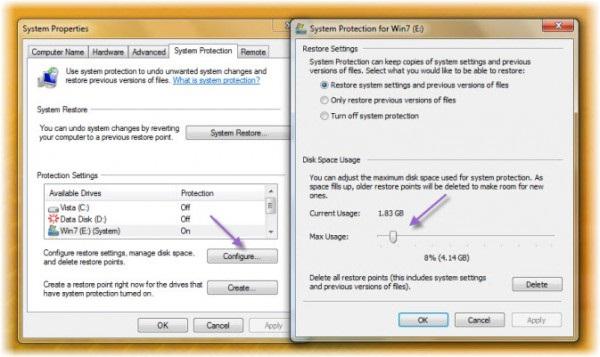
Bazı diskin (temel olarak sistem bir) karşısındaki bir "Açık" yazıtı varsa, endişelenmeyin, çünkü dönüş noktasını kaydetme işlevi. "Devre Dışı" ise, "Yapılandır" ı tıklayın. Orada "Sistem parametrelerini ve dosyaların önceki sürümlerini geri yükle" anahtarını açtık. Ve aşağıdan biz disk alanı boyutunu seçiyoruz (en az 1.5-2 GB almak istenir). "Uygula" ve "Tamam" ı tıklayın. Manuel bir iade etiketi de oluşturabilirsiniz. Bunun için "Oluştur" a basıyoruz, bir şekilde onu çağırıyoruz ve hazır.
Artık sistemin bir kopyası zaman zaman saklanacak ve muhtemelen geri dönecektir. Bu iyi haber. Ama küçük bir nüans var. Koruma ayarları temel olarak bazı programlar kurulmadan önce korunur ve her zaman yeni yedeklemeler için yeterli alan olmadığında değiştirilebilir. Bu nedenle, bu işleme 5-10 gigabayt ayırmak daha iyidir (tümü diskin özelliklerine bağlıdır), böylece iade listesinde daha eski bir tarihe sahip daha fazla etiket vardır.
Otomatik modda oluşturma
Kurtarma verilerinin kesinlikle programa bağlı olduğundan emin olabilirsiniz. Bunu yapmanın en kolay yolu şöyledir:
- Win + R tuşlarına basın veya "Başlat" ı ve arama "Çalıştır" ı açın.
- Çizimde taskschd.msc yazın, Tamam'a tıklayın. Zamanlayıcı açılır.
- Soldaki ağaçta, \\\\ Microsoft \\\\ Windows \\\\ SystemRestore Kitaplığı'nı açın. SR dosyasında iki kez tıklayın.
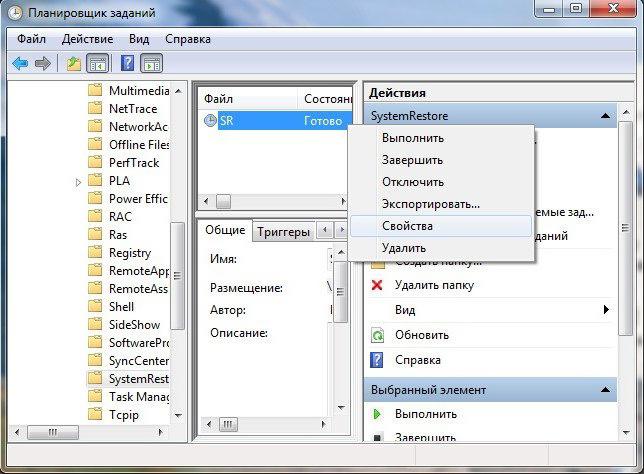
- "Tetikleyiciler" sekmesine gidin, istediğinizi seçin ve değiştirmek için tıklayın. Burada programımızı kendi takdirimize göre ayarlıyoruz (örneğin, her cumartesi saatte bir haftalık oluşturma için bir tetikleyici ve ikinci saat - bilgisayarı açtığınızda).
- Ardından, "Koşullar" sekmesine gidin ve otomatik kaydetme noktası oluşturmak için bazı koşulları yapılandırın. Gerekmiyorsa, bunları kapatabilirsiniz.
Artık kurtarma noktası ve sistemi Windows'a geri alma konusunda endişelenmenize gerek yok.
Windows XP, sistemin işleyişini belirleyen çok sayıda ayar, yapılandırma ve kayıt defteri girdisi içerir. Bir hata veya kötü amaçlı bir programın bir sonucu olarak, Windows'un bir kısmı zarar görürse - bilgisayarın doğru çalışmasıyla ilgili sorunlar olabilir. Bu durumda çoğu kullanıcı sadece işletim sistemini yeniden yükler. Ancak, bu çok uygun bir seçenek değildir. Tüm yazılımı yeniden yüklemeniz ve bilgisayarınızı gereksinimlerinizi karşılayacak şekilde yapılandırmanız gerekecektir. Geri ya da geri almak daha iyidir.
Bu nedir?
Sistem geri alma, bazı bilgisayar ayarlarının geri yüklenmesidir. Bir kullanıcı sözde bir oluşturabilir kontrol noktasıyani, şu andaki bilgisayarın durumunu hatırlayın. İleride bir şeyler ters giderse, Windows XP her zaman kaydedilen duruma geri yükleyecektir.
Denetim noktası, kayıt defteri girişlerini, tüm sistem ve modül yapılandırmalarını ve yüklü olan güncelleştirmeleri saklar.
Medya içeriği, kullanıcı dosyaları ve belgeleri, oyunların ve programların ayarları kaydedilemez. Bu nedenle, Windows XP geri alma, silinen fotoğrafları veya başarılı yazılım yapılandırmalarını kurtarmak için kullanılmaz.
Kişisel bilgilerinizi virüslerden ve yanlışlıkla silmeden korumak istiyorsanız, yedek kopya veya yedekleme dosyaları yapmak en iyisidir.
Aynı sabit sürücüde, bir bulut depolama alanında veya normal çıkarılabilir bir USB flash sürücüde saklanabilirler. Bir kaza durumunda, kaybolan verileri geri yüklemek için yaratılan yedeği kopyalayabilirsiniz.
Kontrol noktası nasıl yapılır
Windows XP'yi geri almadan önce, oluşturmanız gerekir kontrol noktası sistemi. OS, periyodik olarak bu kontrol noktalarını kendi başına oluşturur, ancak şüpheli bir yazılımı kurmadan veya kayıt defteriyle çalışmadan önce ek bir tane oluşturmak yararlı olacaktır. Bu, sistemin tüm sürümlerinde önceden kurulmuş standart bir yardımcı program kullanılarak yapılabilir:
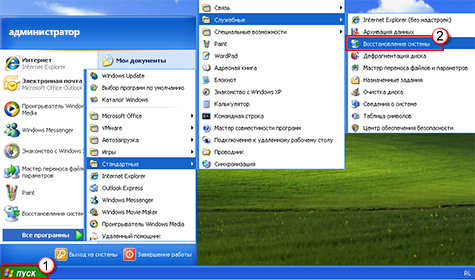
Şimdi, gerekirse, Windows XP'nin durumunu kararlı bir şekilde geri alabilirsiniz.
Geri alma nasıl yapılır
Bu işlem, yeni dönüş noktalarının yaratılmasıyla aynı arayüz üzerinden gerçekleştirilir. Yardımcı program ile çalışmak için, Windows XP'ye yönetici hesabı altında oturum açmanız gerekir.
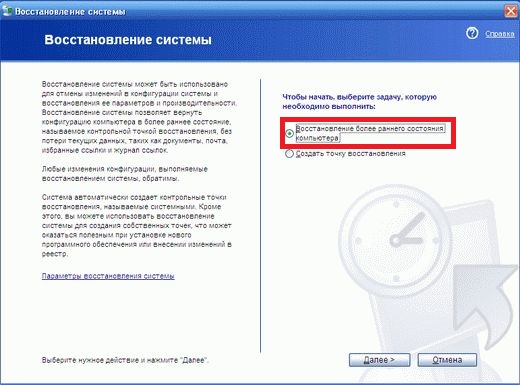
İşlem tamamlandığında, bilgisayarınız yeniden başlatılacak ve ardından değişiklikler yürürlüğe girecektir.
Sonuçtan memnun değilseniz veya bir denetim noktası belirlerken hata yaptıysanız, son Windows XP geri dönüşünü geri alabilirsiniz. Bu eylem aynı arayüz kullanılarak yapılabilir:
1. OS Restore programını açın. 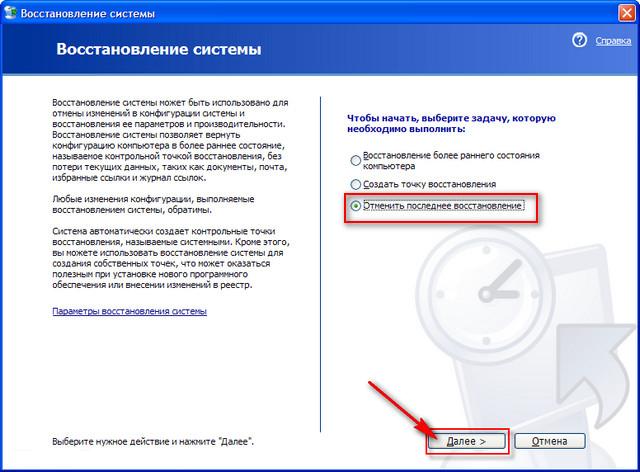
Sistemde hata ve arızalarla başa çıkmanın farklı yolları vardır. Ancak işletim sistemindeki hasar çok ciddiyse, geri dönüş yapmak sorun için tek doğru çözüm olabilir.
Windows 10 Geri Alma Hazırlığı
Windows'un önceki sürümüne dönmeden önce, bir dizi hazırlık aşaması gerçekleştirmelisiniz. Windows'un daha eski bir sürümüne geri döndüğünüzde, kurtarma noktasına geri döndüğünüzde, bu eylemler uygun olmayacaktır. Aşağıdaki noktalara dikkat etmek gerekir:
- İnternet'e kararlı bir bağlantı sağlayın - bazı durumlarda, geri alma dosyaları ağdan indirilmelidir. Bu, kalıcı ve kararlı bir İnternet bağlantısı olmadan, Windows'u önceki bir sürüme geri yükleyemeyeceğiniz anlamına gelir. Ancak, sistem görüntüsünü veya yüklemeden sonra kalan dosyaları kullanarak tüm eylemleri gerçekleştirirseniz, Internet bağlantısı gerekli olmayacaktır;
- geri yüklemeden önce sürücüleri hazırlayın - Windows'un yeni sürümleri, donanımları Internet'ten kendileri için sürücüleri indirebilirse, daha eski sürümde bunu manuel olarak yapmanız gerekecektir. Elbette, yükleyebildiğiniz ve yükledikten sonra sürücülerin çoğunu, ancak bir ağ kartı sürücüsü olmadan çevrimiçi olmayacaksınız. Dolayısıyla, önceden indirmeye ve taşınabilir bir sürücüye kaydetmeye değer;
- aygıtın güç kaynağının kararlı olduğundan emin olun - dizüstü bilgisayar varsa, yükleme sırasında prize taktığınızdan emin olun. Geri alma sırasında pilin boşalması durumunda, bir takım sorunlar oluşabilir;
- değerli dosyaları saklayın - geri alma sistemi biçimlendirmeden gerçekleştirilse bile, bir sorun olduğunda dosya kaybetme riski vardır. Güvenli olmak ve flash sürücüdeki en değerli verileri kaydetmek daha iyidir. Ayrıca, Windows sürümündeki değişiklikler durumunda yeniden yüklemeniz gerekecek tüm oyun ve programlara dikkat edin.
Tüm hazırlık adımlarıyla işiniz bittiğinde, doğrudan sistem geri alma işlemine devam edebilirsiniz.
Windows 10'un önceki bir Windows sürümüne geri yüklenmesi
Derleme eğrisini yüklediyseniz veya Windows 10'u sevmediyseniz Microsoft'tan önceki sisteme dönersiniz. Sistemi kurduktan sonraki otuz gün içinde geri dönebilirsiniz. Burada Windows 10'u Windows 7'nin üstüne koyarsanız, ona geri döneceğinizi açıklığa kavuşturmaya değer. Benzer şekilde, Windows 8 için. Yani, geri aldığınızda, işletim sisteminin hangi sürümüne geri dönmek istediğinizi doğrudan seçemezsiniz. Aşağıdakileri yapın:
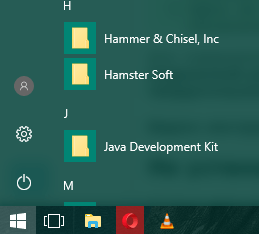
Bir önceki işletim sistemini geri yüklemek için dosyalar bir aydan fazla olmamak üzere saklanır. Bundan sonra, mevcut işlev kullanılamayacaktır.
Bir ay sonra Windows 10'u geri al
Ay başına sınırlama bir sebepten dolayı verilir. Bu, Windows'un önceki sürümünün dosyalarının sabit diskte ne kadar zaman harcadığıdır. Bu süreden sonra, önceki Windows'a geri dönmenin tek yolu, ISO kurulum görüntüsünü kullanarak Windows'u yeniden yüklemek olacaktır. Ancak, belirlenen son tarihi uzatmanıza ve bir ay sonra geri dönmenize izin veren küçük bir numara vardır.
Windows geri alma için son tarihi artırın
Bir ay içinde geri dönmeye karar verdiğinizden emin değilseniz veya sadece bir hedge vermek ve geleceğe dönmek için bir fırsat bırakmak istiyorsanız, önceden bazı önlemler almalısınız. Tüm eylemler, otuz günlük sürenin bitiminden önce yapılmalıdır. Başlamak için dosyaların görüntü ayarlarını değiştirmeniz gerekir:
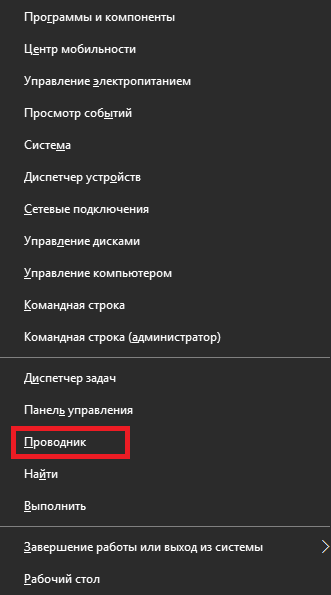
Bu manipulasyonlardan sonra eski Windows verileri olan klasörleri göreceksiniz:
- $ Windows. ~ BT;
- $ Windows. ~ WS;
- Windows.old.
Bu klasörler, Windows sistem diskinin kökünde bulunur. Bunları sistemden gizlemek gerekir: isimlerini herhangi bir uygun şekilde değiştirmek yeterlidir. İsim değişikliği nedeniyle, sistem bu verileri algılayamayacak ve otuz gün sonra silinmeyecek. Gelecekte, gerekirse standart isimleri döndürün ve geri alın.
Önyüklenebilir Bir Sürücü Kullanarak Windows 10 Geri Sar
Windows'u otuz gün sonra geri almak için ihtiyacınız olacak:
- sırasıyla Windows 7 veya Windows 8 görüntüsü. Sizin için uygun olan herhangi bir siteden indirebilirsiniz, ancak temiz bir görüntü olduğundan emin olun, değiştirilmiş bir değil. Kullanıcı değişikliklerine tabi olan Windows sürümlerinin kullanılması, en azından güvenilmezliklerinden dolayı önerilmez;
- aktivasyon anahtarı. Geri yüklemeyi tamamlamak gerekli değildir, ancak er ya da geç sistemi tamamen kullanmak için ona ihtiyacınız olacaktır;
- doğrudan sürücünün kendisi - bir USB flash sürücü veya DVD - yüklemeden önce görüntüyü yakmak için;
- Önyüklenebilir bir sürücü oluşturma programı - bu makalenin çerçevesinde Rufus programını kullanacağız, çünkü kullanımı çok kolay ve pratik olarak kullanıcı katılımını gerektirmiyor.
Windows 7'ye dönüş örneği ile kurulum sürecine bakacağız. İhtiyacınız olan her şeyi hazırladıktan sonra aşağıdakileri yapın:
- USB flash sürücüyü bilgisayara takın ve programı başlatın.
- Sürücünüzü programın ilk satırında seçin.
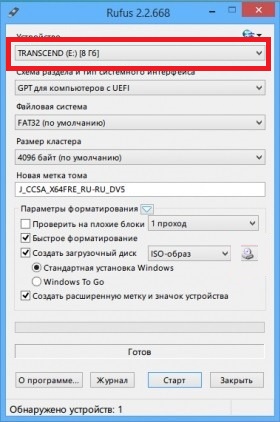
İşletim sistemini yazmak istediğiniz sürücüyü seçin.
- "Bir önyükleme disketi oluşturma" satırını bulun ve buradaki kutuyu işaretleyin. Bundan sonra, resmin üzerine tıklayın ve işletim sistemi görüntüsünü seçin.
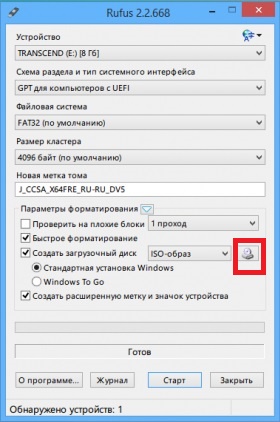
Disk görüntüsüne tıklayın ve işletim sistemi görüntüsünü seçin
- Bölüm yazma şeması GPT'ye ayarlanmıştır.
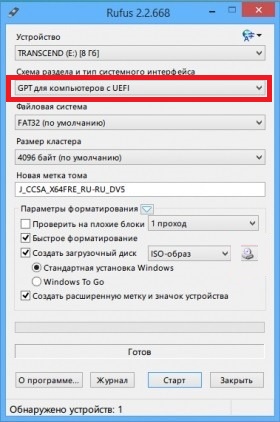
Bölüm şeması olarak GPT'yi seçin
- Görüntüyü USB flash sürücüye kaydedin. Ardından Rufus'u kapatın ve bilgisayarı yeniden başlatın.
- Yeniden başlatma sırasında sürücüyü seçmek için Önyükleme Menüsünü açmanız gerekir. Bunu yapmanıza yardımcı olmak için ekranda bir düğme görünecektir. Genellikle bu F11 veya F12 düğmedir.
- Önyükleme Menüsü'nde, yüklemeyi başlatmak için sürücünüzü seçin.
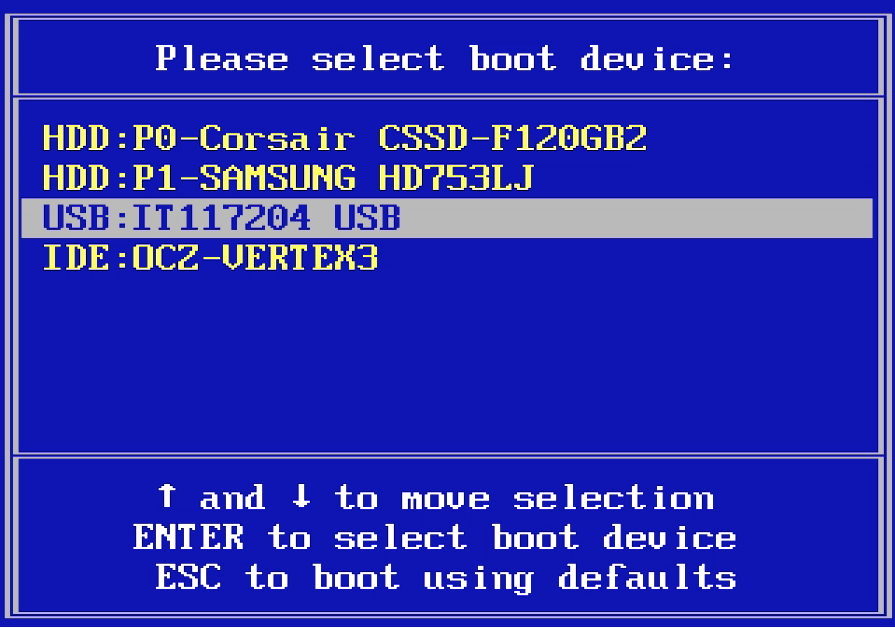
Önyükleme Menüsünde, Windows görüntüsünü yaktığınız sürücüyü belirtin.
- Yükleme işleminin başlangıcında sistem dilini ve klavye düzenini seçin. Gerekli verileri ayarlayın veya varsayılan olarak verilenleri bırakın. "İleri" ye tıklayın.
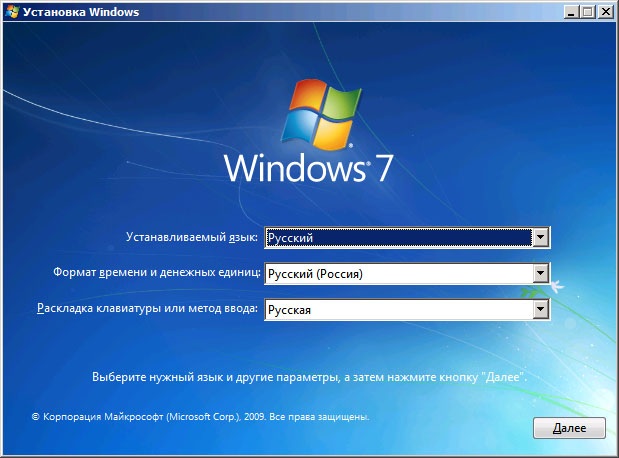
İşletim sistemi verilerini belirtin ve "İleri" ye tıklayın.
- Bir sonraki ekranda, sadece "Yükle" düğmesine tıklayın.
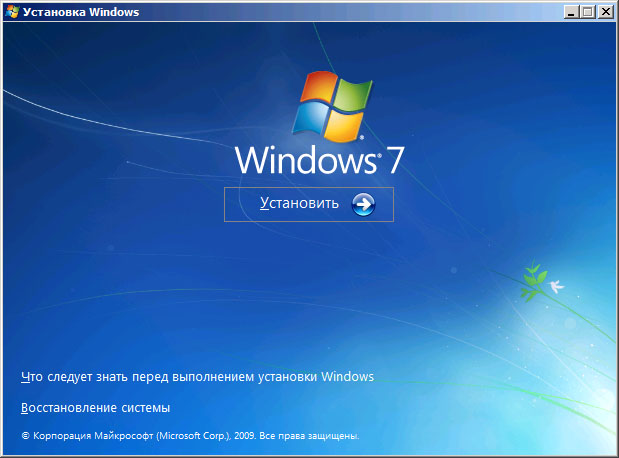
"Yükle" düğmesine tıklayın.
- Bir sonraki pencerede kurulum türünü seçin. İşletim sistemini değiştirmek ve diski biçimlendirmek gerekmediğinden "Güncelle" ye tıklayın. "Tam" kurulumunu seçerseniz, tüm verilerinizi kaybedeceğinizden emin olun, dikkatli olun.
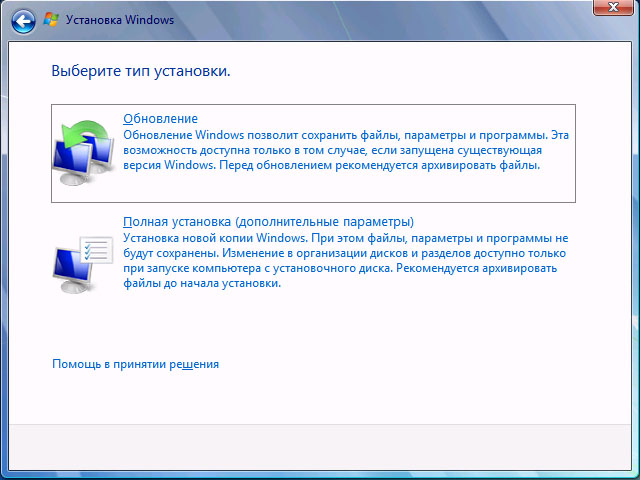
İşletim sistemini değiştirmek için "Güncelle" yi seçin
- Windows'u yüklemek için disk bölümünü seçin. Asıl önemli olan yirmi gigabaytlık boş alan olmalıdır. Çok fazla yüklemek için gerekli değildir, ancak sistemin doğru çalışması için her zaman bir yedek bırakmak daha iyidir.
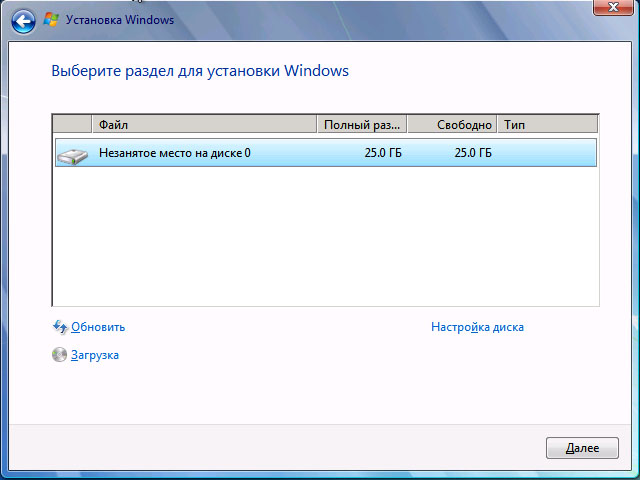
Windows'u yüklemek için yeterli alana sahip bir disk bölümü seçin
- Mevcut işletim sisteminizin yerine Windows 7'yi kurmayı bitirinceye kadar bekleyin.
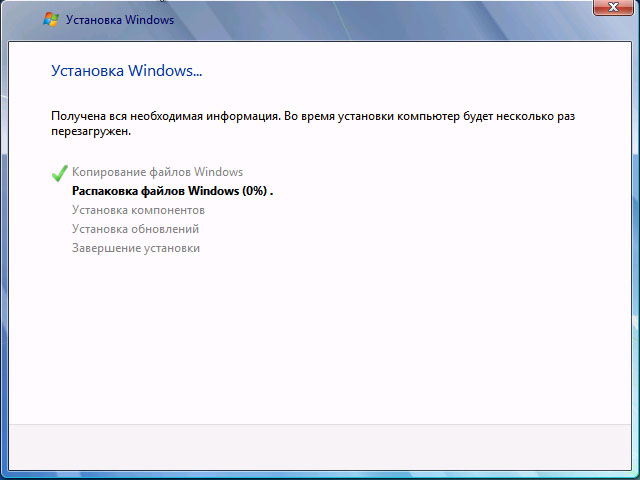
Kurulumun tamamlanmasını bekleyin
- Yükleme tamamlandıktan sonra, bir dizi önemli ayar yapın. Kullanıcı adını ve istenirse, hesabınızın şifresini girin.

Bir bilgisayar hesabı oluştur
- Ardından işletim sisteminizin anahtarını girin. Alternatif olarak, "Atla" yı tıklayıp daha sonra etkinleştirebilirsiniz.
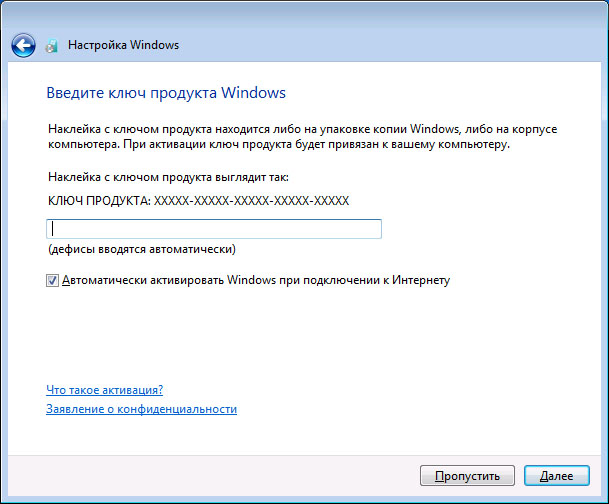
Varsa, Windows etkinleştirme anahtarını girin veya "Atla" yı tıklayın.
- Zaman verilerini ve güncel tarihi kontrol edin.
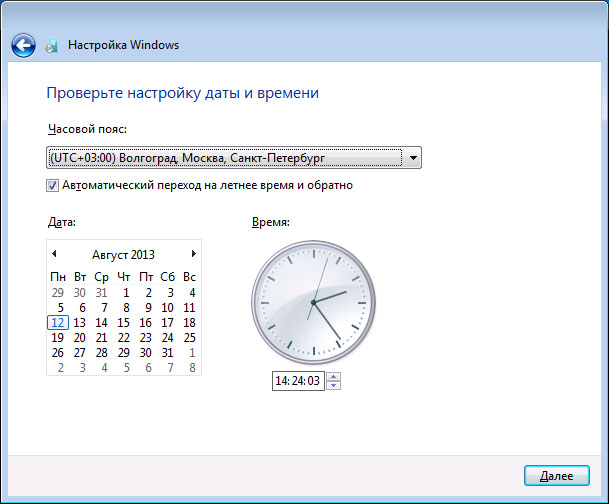
Saat diliminizi, geçerli tarih ve saati belirtin
- Sistem kurulumunu tamamlayın. Sistem geri alma başarıyla tamamlandı.

Masaüstünü görüyorsanız, eski işletim sistemine geri dönüş başarılı oldu
Video: Windows 10'dan işletim sisteminin önceki bir sürümüne nasıl geri dönülür
"Komut Satırı" Kullanarak Windows 10 Geri Sar
Windows 10'un "komut satırı", işletim sisteminin önceki sürümüne dönmenize izin vermez, ancak belirli dosyaların durumunu orijinal değerlerine geri alarak geçerli işlemi geri yüklemenize yardımcı olabilir. Bunu yapmak için, önyükleme diskini bilgisayarınızda yüklü olan Windows 10'un tam sürümüyle de yazmanız gerekir. Bu adımla ilgili sorunlarınız varsa, önceki bölümdeki talimatları kullanın. Sonra aşağıdakileri yapın:

Geri yüklemek için, aşağıdaki komutlardan bir veya daha fazlasını yazın:
- fixboot - önyükleme yardımcı programını Windows tamir edecek;
- bootcfg / rebuild - bozuk işletim sistemi önyükleme dosyasını geri yükler;
- cD onarım kopyası SİSTEM C: \\ windows \\ system32 \\ config - işletim sistemi ayarlarınızı düzeltin ve bunları varsayılan değere döndürün;
- j: \\ i386 \\ ntldr C: \\ - çalışma için gerekli Windows dosyalarının doğru okunmasını geri yükler. Bu durumda, bu komutta J harfi yerine, CD / DVD-ROM'unuzdan doğrudan bir harf ve C harfi yerine - sistem diski olmalıdır.
Bundan sonra, bilgisayarınız en azından işletim sistemini açıp önyüklemelidir. Ancak, diğer sorunları düzeltmek isterseniz, sistemde tam bir hata taraması yapmalısınız:
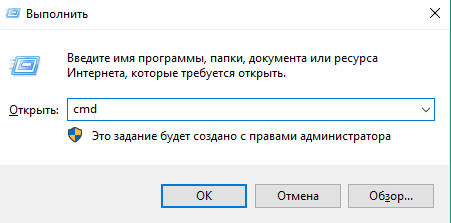
Dosyanın taranmasını bekleyin. Hasarlı veya eksik verileri değiştirmek için, geçerli işletim sisteminin önyükleme diskini de takmalısınız.
Bu şekilde, tüm temel hizmetlerin sağlığını, ilk değere geri döndürerek geri yüklersiniz.
Kurtarma Noktalarını Kullanarak Windows 10 Geri Sar
Kurtarma noktası, kullanıcı tarafından, gerekirse, genellikle önemli programları yüklemeden önce oluşturulur. Bu "noktaları", sistemin durumunu hızlı bir şekilde orijinal haline döndürmek için gereklidir. Kabaca söylemek gerekirse, onları oluşturma sürecinde, sistemin tüm önemli dosyaları kopyalanır. Bu nedenle, mevcut kurtarma noktası, bir yandan, bozuk dosyaları veya düşük ayarları düzeltmenize yardımcı olacak ve diğer yandan, verileri kaybetme riskini bir kez daha geri almayacak.
Kurtarma için yeni noktalar kullanmadan veya eklemeden önce, bu özelliğin doğru ayarlandığından emin olmanız gerekir. Bunu yapmak için:
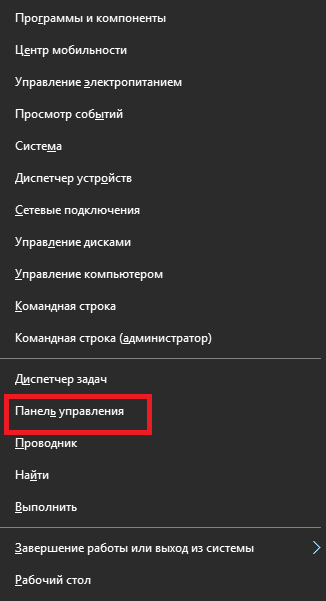
Yeni Kurtarma Noktaları Ekleme
Bilgisayarda büyük değişiklikler yapmadan önce, yeni bir kurtarma noktası oluşturmanız gerekir. Bu aşağıdaki gibi yapılır:
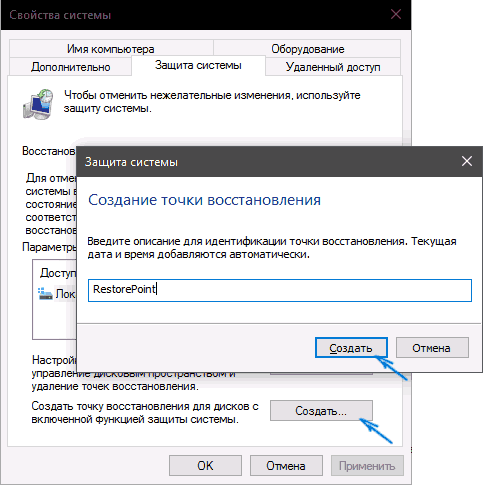
Windows XP'nin kurtarılması (geri alma)
1. GirişWindows'la daha fazla çalışmanız, maksimum değerden sıkmak ve gereksinimlerinize, tercihlerinize ve görevlerinize göre ayarlamaya çalışmak, Windows'un daha büyük bir hata olarak görülmesi gereken yarı şaka kavramı daha doğru. Bu genellikle şöyle olur: dün iyi çalışan bir işlev, bugün ya da hiç çalışmıyor ya da alışkın olduğu şekilde çalışmıyor.
Her Windows problemi nesnel sebeplerden kaynaklanmaktadır: Windows kayıt defterinde, sistem dosyalarındaki, ayarlarda, önyükleme parametrelerinde, sürücülerde, kötü amaçlı çalışmanın sonuçları ve basit yazılmış programlar. Sistemdeki küçük değişiklikler bile Windows dünyasında en kararlı olan Windows XP'yi önleyememeye neden olabilir. Bu nedenle, (Sıkça Sorulan Sorular) bölümünde sıklıkla, sistemdeki bir şeyin birdenbire eskisinden daha farklı şekilde çalışmaya başlaması durumunda, nasıl devam edeceğine dair sorular vardır.
Bazı durumlarda, bir sorun kaynağı olduğunu kontrol edebilir, kontrol edebilir, bulabilir ve düzeltebilir, ancak çok sık, sistemin daha hızlı ve daha kolay bir şekilde yeniden yüklenebileceğini ve kayıt hatalarını (genellikle MB hakkında), sistem dosyalarını, sistem ayarları vb.
Windows XP'yi yeniden yüklemek, dağıtımı ve bazı deneyimleri elinizde varsa, genellikle bir saatten fazla sürmez. Bununla birlikte, ek sürücülerin, programların, bunların yapılandırmasının ve ayrıca kullanıcının tercihlerine uygun olarak çalışmanın düzenlenmesi, bir saatten fazla sürebilir ve belki de bir günden fazla sürebilir. Bu prosedür rutindir ve önceki ayarların veya parametrelerin daha önce nasıl olduğunu unuttuğunuzu kolayca unutabilirsiniz.
Bu makalede, sistemi önceden mevcut olan bilinen bir duruma, gerekli ayarlara ve bireysel tercihlere tam uygun olarak nasıl iade edeceğinize dair bilgiler yer almaktadır. Bu prosedüre genellikle "rollback" (İngilizce - "geri alma") veya "sistem kurtarma" denir. Aşağıda, Windows XP'deki değişikliklerin geri dönüşü (burada ve aşağıda Windows XP 32 bit Professional SP2'nin güncelleştirilmesiyle ilgilidir) en popüler ev bilgisayarı sistemi olarak sunulmaktadır.
2006 yılının sonlarında piyasaya sürülen Windows Vista, beklentilere cevap vermedi ve veri depolama güvenliği açısından daha az güvenilirdi ve bu nedenle de optimal değil. Windows Viyana'nın kod adı olan ev bilgisayarları için bir sonraki Windows sürümünün piyasaya sürülmesi 2010'dan önce planlanmamıştır. Bu nedenle, Windows XP'nin en azından 2010-2011'e kadar geçerli kalacağı açıktır.
2. Kurtarma için kullanılan yerleşik Windows programları
Windows'da, bu tür çeşitli programlar vardır:
- Sistem Geri Yükleme Uygulaması - Sistem kurtarma programı, tam yol C: \\ WINDOWS / System32 / Geri Yükleme / rstrui.exe (Bundan sonra, sistemin "varsayılan" dizinde - "WINDOWS" klasöründe C: sürücüsünde) yüklü olduğu ima edilmektedir;
- Windows Yedekleme Yardımcı Programı - Windows veri arşivleme programı, tam yolu C: \\ WINDOWS / System32 / Geri Yükleme / ntbackup.exe;
- Sistem Dosyası Denetleyicisi - Olarak bulunan bir program C: \\ WINDOWS / System32 / Restore / sfc.exe. Korunan sistem dosyalarının sürümlerini denetler ve bunların sahteciliği veya bozulması durumunda, kaynak dosyaları özel klasörden geri yükler. C: \\ WINDOWS / System32 / dllcache. Bu program hakkında daha fazla bilgi okunabilir;
Ve diğ. Çok dar bir uygulama profili olan programlar.
Yukarıdaki programların ilk ikisine ait etiketler, ana menüden (Başlat -\u003e Programlar -\u003e Donatılar -\u003e Servis) bulunabilir, tabii ki onları buradan silmediyseniz. Sistemi "Standart" menü grubundaki geri yükleme programları için kısayolların başlangıç konumu derinden semboliktir. Görünüşe göre, Windows XP oluştururken sistemdeki sorunların ve geri dönüşlerin sık olacağı ima edildi. Etiketi Sistem Dosyası Denetleyicisi İsterseniz, başlangıç menüsünde kendiniz oluşturabilirsiniz.
Buna ek olarak, Windows konfigürasyonunu geri yüklemek mümkündür (ancak tüm işletim sistemi değil!) Son başarılı indirme sırasında sahip olduğu duruma. Bunu yapmak için, bilgisayarı açtıktan hemen sonra, Windows önyükleme logosu ve önyükleme tanımlayıcı dizesi (ekranın altındaki beyaz çubuğu çalıştıran) dizesinden hemen önce "F8" tuşuna basın. Bilgisayarınızda yüklü birkaç işletim sisteminiz varsa, başlangıç için OS seçim menüsü belirdiğinde "F8" tuşuna basabilirsiniz. Yukarıdaki eylemler doğru bir şekilde gerçekleştirilirse, ekranda, seçebileceğiniz "Ek Windows Önyükleme Seçenekleri" listesi bulunan bir menü görünür. Son başarılı yapılandırma"ve" Enter "'a basarak seçiminizi onaylayın. Bu işletim sistemi kurtarma yöntemi hakkında daha fazla bilgi için, internete bağlantıyı tıklayarak okuyabilirsiniz. http://support.microsoft.com/kb/307852.
Açıklanan yöntem, yeni yüklediyseniz yardımcı olur:
Normal OS yüküne izin vermeyen hatalı bir sürücü;
- Daha önce yüklenmiş olanla çakışmaya başlayan ikinci işletim sistemi, normalde işletim sistemi altında çalışmaya izin vermiyor.
Kesinlikle konuşursak, sistemler artık indirilemeyecek kadar ciddi olduğunda, en uç vaka için oluşturulan bir Windows aracı daha var. Bu araç, Windows XP ile yükleme diskinde bulunan Kurtarma Konsolu'dur. Ancak, Kurtarma Konsolu'nun çok sınırlı yetenekleri vardır ve yalnızca komut satırından çalışır, bu nedenle yalnızca uzman profesyoneller tarafından kullanılabilir. Kurtarma Konsolu hakkında daha fazla bilgi okunabilir.
2.1. Yedekleme Windows Yedekleme Yardımcı Programı
Ne yazık ki, araçlar Windows Yedekleme Yardımcı Programı sadece ideal değil, aynı zamanda iddiasız bir kullanıcının isteklerinden bile. Pratikte, sadece bireysel kullanıcı dosyalarının bir arşivi olarak kullanılabilir. Bu programın sonuçlarında alınan arşivler, diğer programların çalışmadığı "BKF" uzantılı dosyalarda saklanır. Sistemin arşivden geri yüklenememesi, ikincisinin “yüklenmemesi” ve düşük bir veri sıkıştırma derecesine sahip olması gibi önemli dezavantajlar vardır. Bu nedenle, tek tek kullanıcı dosyalarının yedek kopyalarını oluşturmak için üçüncü taraf arşivleyiciler çok daha uygundur - örneğin, yaygın olarak bilinir Winrar
ve daha az bilinen ücretsiz 7-Zip Dosya Yöneticisi
.
2.2. Yerleşik Sistem Geri Yükleme
(Sistem Geri Yükleme Uygulaması)
Kullanıcı dosyalarının kopyalarını oluşturmak için uygun olan arşivleyiciler, mevcut işletim sistemini yedeklemek için kullanılamaz. Nedeni, özellikle, Windows XP'yi çalıştırmak, arşivleyicinin, sistem dosyalarını aktif işletim sistemi altında değiştirmekten bahsetmek yerine, yedeklemelerini oluşturmak için birçok sistem dosyasının içeriğini okumasına izin vermeyecektir. Ek olarak, bazı dosyalar ve sistem verileri, sabit sürücünün kesin olarak tanımlanmış alanlarında bulunur; lokasyonlarını geri kazanırken, orijinal ile (iyileşmeden önce) çok sıkı bir şekilde uyuşmalıdır ve bu yeteneğin arşivleyicileri yoktur.
Başarısız arşivleyicilerin bulunduğu yerde, programı başarıyla geri alma (geri yükleme) sistemini çalıştırın. Her şeyden önce, bu Windows XP'ye yerleşik bir programdır Sistem Geri Yükleme UygulamasıYukarıda daha önce bahsedilmiş ve ayrıntılı olarak açıklanmıştır.
İşletim Sisteminin kurulmasından bu yana, Windows Kurtarma Hizmeti (Servis Adı - srservice) otomatik olarak Windows XP tarafından desteklenen, sabit disk bölümleri ile çalışmaya dahil edilir. Windows çalışırken, bu hizmet aşağıdakileri izler:
Kayıt ve sistem yapılandırma dosyalarındaki değişiklikler;
Sistem güncellemelerini ve yamalarını yüklemenin sonucu olarak meydana gelen değişiklikler dahil OS modüllerinde değişiklikler;
Windows'un geliştiricilerinin, işletim sisteminin ilk durumunun sonraki geri yüklemesini izlemek için gerekli bulduğu diğer değişiklikler. Sistem Geri Yükleme Uygulaması.
Yukarıdaki değişikliklerden herhangi biri ortaya çıkarsa, bunları geri almak için gerekli olan veriler, dosyaların orijinal kopyaları ve ek hizmet bilgileri "Sistem Hacim Bilgileri" adlı özel klasörlere yazılır. Bu klasörler, izlenen sabit diskin her bölümünün kökünde oluşturulur.
Işin var mı Sistem Geri Yükleme Uygulamasıve bu programı yönetin, "Bilgisayarım" simgesine sağ tıklayıp "Özellikler" i ve ardından "Sistem Geri Yükleme" sekmesini seçebilirsiniz:
Belirli bir süreden sonra, ciddi sistem olaylarının yanı sıra (daha doğrusu, tam olarak önlerinde), hangi değişikliklerin kaydedildiği ile ilgili olarak bir "dönüş noktası" yaratılır. Tipik olarak, böyle bir olay yeni bir programın kurulumu (kurulumu) veya parti güncellemesidir.
Ayrıca, geri yükleme noktası oluşturma komutunu, bu noktanın açıklamasını da belirterek, bir süre için kafanızı karıştıramayacağınız ve sistemin o anda hangi durumda oluşturulduğunu belirtebilirsiniz:
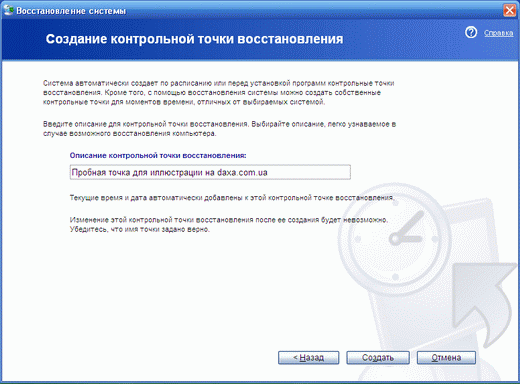
Gerekirse, önceden kaydedilmiş sistem durumlarından birine geri dönebilirsiniz (kaydedilen geri yükleme noktalarından birine):
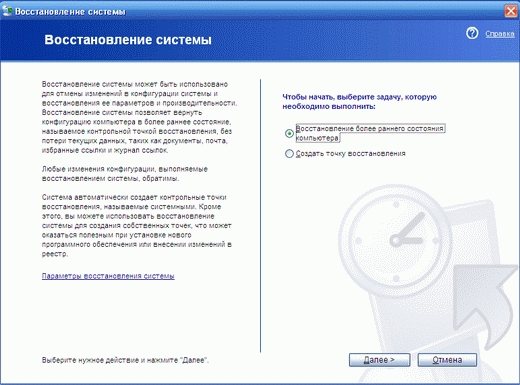
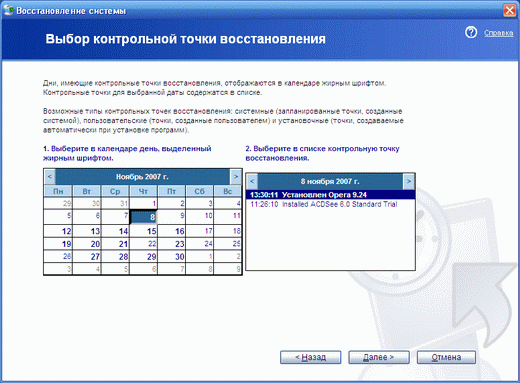
kurtarma için aynı yükü de yukarıda belirtilen yedekleme klasörüne (System Volume Information) okunur ve bunun destek fonksiyonlarının bazıları kapalı ve sistem dosyalarının korunması dizaktiviruetsya yerini zaman Windows özel bir duruma aktarılır. Ardından, kurtarma için gereken dosyalar ve veriler belirtilen klasörden geri yüklenir. Bilgisayar otomatik olarak yeniden başlatıldıktan sonra, sistem belirtilen kurtarma noktasında belirlenen duruma göre (ideal olarak) iyileşmelidir. Bununla birlikte, pratikte elde edilen, geri yüklenen sistemin resmi, hiçbir şekilde, her zaman, istenenlere tam olarak karşılık gelmemektedir.
Özellikle, hataların nedeni, sistemi geri yüklemek için dosyaları "gerekli" ve "gereksiz" (uzantılarına bağlı olarak) bölmek için çok iyi bir fikir değildir. Fikir şu:
Uzantıları kullanıcı belgeleriyle eşlenen dosyalar (örneğin, "DOC", "XLS", "PPT" vb.) Izlenmez veya geri yüklenmez;
"Sistem" dosyalara karşılık genleşme Dosyalar (örneğin, "EXE", "DLL", "SYS" ve arkadaşlarının bir dizi.), Izlenir ve bunlara üretilen tüm değişiklikler kontrol edilir ve indirgeme ikincisi sistemleri sıfırlanır.
Anlıyorsanız, dosyaların uzantıya göre bölünmesi çoğu zaman hatalara yol açabilir. Bu hatanın küçük bir örneğini düşünün: Pazartesi günü, sistemin bir yedek kopyası oluşturulur ve Salı günü kullanıcı ofis belgelerini kendi kendine ayıklanan bir arşive taşır ve kaynak dosyalarını gereksiz yere kullanamaz. Dahası, örneğin, Çarşamba günü, kullanıcı, bilgisayarın çalışmasındaki hataları fark eder ve dolayısıyla sistemin durumunu bilinen son çalışma durumuna geri döndürmeye karar verir; Pazartesi günü yapılan kurtarma noktasına. Aynı zamanda, belgelerin arşivi kaybolur ve orijinal dosya-belgeleri, hatırladığımız gibi, kullanıcı kendi elleriyle silindi.
Bu neden oldu? Çok basit: kendi kendine ayıklanan arşiv "EXE" uzantısına sahip. Bu özellik ile "sistem" dosyaları arasında sayılır ve sonuç olarak sistem geri yüklendiğinde silinir. Yukarıda açıklanan kurallara uygun olarak, OS'de gereksizdir, çünkü Pazartesi günü henüz değildi. Office dosyaları geri yüklenmez, çünkü uzantıları işletim sistemi için gerekli olmadıklarını belirler.
Böyle bir durumda, belgeleri geri yüklemek için, kullanıcı OS durumunu "geleceğe" geri döndürmeli - Çarşamba günü devlete ve sonra kayıp arşiv geri dönecektir. Orijinal belgeleri ayıklamak ve sonra sistemi çalışma durumuna geri yüklemek zorunda kalacaksınız, "geçmiş" - Pazartesi günü sistem durumu kayıtlarını içeren kurtarma noktasına geri dönebilirsiniz.
Windows'a yerleşik sistem kurtarma programı, aşağıdakileri de içeren bir dizi başka dezavantaja sahiptir:
sistemin geri alma sonra bazı dosya tipleri aynı klasörde "dosya" dosya "dosyası (1)" görünebilir ek olarak, örneğin, çiftleri görünebilir, "Dosya (2)", vb.,
Sistemi izleyen servis çalıştığında, bilgisayarın RAM'ında, bilgisayarın performansının yavaşlamasına sebep olan ek kaynaklar kullanılır;
sabit disk ile bu hizmetin Aktif iş, sadece aynı sürücü diğer yazılım yavaşlatır, ama çabuk dizüstü bilgisayarlarda özellikle göze çarpan performans daha da büyük bir azalmaya (yol açan ikinci bir parçalanma, neden olduğu durumlarda sabit disk performansı -. "dar boğazlarda biri yerler ");
İşletim sistemi, indirme işleminin imkansız hale gelmesi için küresel değişiklikler yaptıysa, kurtarma programı kullanılamaz.
Sistemi, korunan verilerle aynı diskin aynı bölümünde bulunan bir klasöre geri almak için gerekli olan verileri depolamak çok risklidir. Diskin dosya yapısının ihlali ile ilgili sorunlar varsa, bu klasörün içeriği geri yüklenecek dosyalar ile aynı sorunla karşılaşması muhtemeldir. Bu nedenle, söz konusu programı kullanarak sistemi bir çalışma durumuna geri almak imkansız olacaktır. Sistem kurtarma için gerekli olan benzer bir veri kaybı, virüslerin yıkıcı eylemlerinin bir sonucu olarak ortaya çıkabilir.
3. Sistemin güvenilir geri dönüşü için şartlar ve araçlar
Yani, Windows XP'nin geri dönüşü Sistem Geri Yükleme Uygulaması, mükemmel olmaktan çok uzak. Ancak diğer üçüncü taraf programların yardımıyla gerçekleştirilebilir. Bu programların çoğu, Windows'da yerleşik kurtarma araçlarının yukarıda belirtilen eksikliklerini dikkate alarak oluşturulur.
3.1. Sistem ve kullanıcı verilerinin ayrılması
Programın sisteme ve kullanıcı dosyalarına bölünmesi ile uğraşmak zorunda kalmadığı, kaçınılmaz olarak hatalara yol açtığı, veriyi paylaşma hakkı kişiye sağlanmalıdır. Pratik olarak, veri bölümü şu şekilde yapılabilir: sistem tarafından kullanılmak üzere tasarlanan (genellikle bir sistem bölümü C :) olan yaklaşık 10-20 GB kapasiteli bir fiziksel disk ayırın. Bu durumda, kullanıcının dosyalarına başka bir bölüm atanır, örneğin, mantıksal sürücü D: veya D: \\ klasörü evraklarüzerinde bulunan
Sistem diskinde bulunan "Belgelerim" klasörünün sitede kalması önerilmektedir. bazı programlar kullanıcının bilgisi olmadan, "Belgelerim" klasöründe tutmak ister dosyalar ve alt edelim, bu onun içine düşecek ve yeni bir klasör "Belgeler" Kullanıcılar otomatik böyle enkaz rahatlayacak.
evraklar.
. ": \\ Program Files C" - Microsoft, sistem araçları, disk alanı çok büyük miktarda yapmayız editörler, yanı sıra diğer birçok program Office yazılımı bir klasör, önerilen "varsayılan" için sistem bölümünde kurulabilir. Özel durum, önemli miktarda disk alanı kaplayan programlardır - yaklaşık yüz MB veya daha fazla. Bunların arasında, özellikle sabit diskler, sabit disk sürücüsünün "canavarları", özellikle de ikincisi, çalışma için kayıt defterinde saklanmaları gerekmiyorsa. Bu tür programlar örneğin D: \\ klasörünün içine yerleştirilebilir. yumuşak.
Bu ayrıştırma ile, Windows geri alma için, sadece küçük bir sistem bölümünü istenen duruma döndürmek yeterli olacaktır. Bu, tam kurtarmadan çok daha az zaman alacaktır ve kullanıcı verilerini veya diğer bölümdeki programı etkilemeyecektir. Ayrıca, önerilen ayırma işleminden sonra, sistem bölümünü güvenli bir şekilde biçimlendirebilir ve kullanıcının gerekli dosyalarını kaybetme riski olmadan temiz bir bölüme sistemin yeni bir kurulumunu yapabilirsiniz. Bu tür eylemler, örneğin, dosya sistemi sistem bölümünde ya da başarısız bir geri yükleme işleminden sonra bozulursa gerekli olabilir.
3.2. Sabit diskin bölümlenmesi süreci
Yukarıda belirtildiği gibi, optimal sistem geri alması için, bir sabit diskin birkaç bölüme ayrılması (yani bölünmesi) istenir. Ayrıca, sistem durumu yedeklemelerini depolamak için ayrı bir bölüm gerekebilir.
Olası veri kaybını önlemek için, sistemi kurmadan önce ve herhangi bir yararlı veriyi taşımadan önce sabit diskin bölümlere ayrılması istenir. Bölümleme için, en etkili, bence, programlardır Acronis Disk Direktör Süiti 10 ve Bölüm Magic sürüm 8.0 veya üstü.
Bölümleme için en iyi program bile hataya neden olabilir ve bu da geri alınamaz veri kaybına yol açabilir. Bu nedenle, bölümlemenin yerleşik bir "canlı" sistem varlığında yapılması gerektiği durumlarda, öncelikle tüm önemli dosyaların kopyalarının ek bir harici veya dahili ortam üzerinde oluşturulması gerekir. Bu ortam bir ağ veya yerel disk, CD / DVD, flash bellek vb. Olabilir. Arıza, sadece OS kurtarma alanında gerekli bilgi ve deneyime sahip bir kişinin rehberliği altında yapılmalıdır.
Bölümleme yaparken, soru genellikle ortaya çıkar: bölüm için hangi dosya sistemi seçilir - FAT32 veya NTFS. Windows XP altında gerçekleştirilen çoğu görev için depolama güvenliği ve optimallik açısından bakıldığında, daha modern, kendi kendini iyileştiren, veriye erişim açısından korunan NTFS daha çok tercih edilir. Öte yandan, FAT32, özellikle 128 MB RAM veya daha az olan eski bir bilgisayar durumunda, performans açısından çok daha basit ve daha tercih edilir. Ayrıca, sistemi herhangi bir nedenle önyüklemek mümkün değilse, düzenli bir MS-DOS önyükleme disketi kullanarak FAT32 ile bir bölümdeki sorunları gidermek için verilere erişebilirsiniz. NTFS durumunda, bu daha zor olacaktır, çünkü hantal bir sürücüyü çalıştırmanız gerekecek. Aynı zamanda kullanıcının rahat ve rahat çalışabilmesi için dosyalara dayalı bir Canlı CD veya DVD gerektirir. Windows PE İşletim sisteminin bir dizi işlevini gerçekleştirecek olan (Windows Preinstallation Edition), sabit disk sürücüsünün yüklenmesini gerektirmeden, ancak dosyaları bilgisayarın RAM'inin büyük bir bölümünü işgal edecektir.
3.3. Sistemi geri almak (geri yüklemek) için üçüncü taraf programlar
Sistemi geri almak (geri yüklemek) için programlar yazmak sorumlu bir süreçtir, çünkü geliştirme sırasında kendilerine yapılan hatalar kullanıcılar için çok pahalı olabilir. Böyle programlar birçok uzman çalışma gerektirir oluşturmak için bir sonucu olarak, bu tür programlar çok değil, derinden teoride hem de pratikte sistem ve ekipmanları, çalışma, bu nedenle bu görev yazılım satıcıları lider, sadece büyük şirketler göze ve.
Tüm modern sistem kurtarma programlarında bulunan standart işlevleri tanımlayabilirsiniz:
Tüm sistem bölümünü veya yalnızca seçilen klasörleri ve dosyaları veya yalnızca dosyaları geri yükleme yeteneği;
Sistem kopyasının başka bir (sistem dışı) fiziksel veya mantıksal disk üzerinde, ağ üzerinde, kopyaların otomatik olarak parçalara ayrılmasıyla çıkarılabilir ortamlarda (CD, DVD, flaş) sistem durumunu yedek kopyalarını oluşturabilme;
Yukarıdaki tüm taşıyıcılardan kurtarma;
Sabit disklerde ortak işletim sistemleri tarafından kullanılan tüm dosya sistemleri için destek: FAT16 / 32, NTFS, Ext2 / 3FS, vb.
İşletim sistemi önyükleme yapmıyor olsa bile verileri geri yükleme yeteneği;
Programın yüklemesi olmadan yedekleme veya geri yükleme (geri alma) için imkanı - FAT16 ile sürücülere erişimi destekleyen önyüklenebilir CD'den, / 32, NTFS, Ext2 / 3FS sürücüler ve CD / DVD-ROM dosya sistemleri;
Tüm verilerin yazılmadığı ancak sadece verilerin daha önce tamamen kopyalanmasından sonra yapılan değişikliklerin yapıldığı diferansiyel veri kopyalama olasılığı.
Aşağıdaki tabloda, bu yazma işleminden sonra OS kurtarma için bilinen bazı programların listesi bulunmaktadır (Aralık 2007 - Ocak 2008):
Programın adı | maliyeti | Geliştirici sitesi |
Paragon Sürücü Yedekleme 8.51 | ||
Acronis gerçek görüntü ev | ||
üreticileri ShadowUser Programın ana özelliğine dikkat edin: dosya ve işletim sistemleri arasında bir "katman" yaratma yeteneği. Aktive edildiğinde ShadowUser Dosyadaki değişiklikler diskette boş alana yazılır ve yeniden başlatmanın ardından imha edilebilir. Bu nedenle, bu program daha sisteminin çeşitli "deney" hayranları için Internet alanında bir bilgisayar kullanımı için uygun, hem de bilgisayar çocuğunuzun veya başkalarının kullanımı içindir. Sabit disk üzerinde önemli verilerin güvenliğini sağlamak için mümkün olmayacaktır bir adam.
ShadowUserdaha iyi bilinen programın yanı sıra Norton GoBack, kurtarma verilerini depolamak için korumalı bölümlerde boş alan kullanır. Sistem Geri Yükleme araçları gibi ShadowUserWindows'da yerleşik kurtarma programının yukarıda bahsedilen dezavantajları birkaçıdır. Bunlardan en önemlisi, meydana gelen tüm değişikliklerin canlı kayıt edilmesi nedeniyle işletim sistemi işletiminde bilgisayarın frenlemesidir.
Geliştiricinin web sitesinde verilen bilgilerden görüldüğü gibi APBackupProgramın açıkçası, zayıf olduğu, dahası, sistem durumu kopyalarını saklamak için, açıkça bu amaçla tasarlanmamış ZIP formatındaki dosyaları da kullanıyor. İndirme için uygun olan program yükleyici çok küçüktür (3 MB'nin üzerinde bir boyutu vardır), bu yüzden herkesin program hakkındaki görüşümün doğruluğunu pratikte kontrol etmesi kolay olacaktır. Sadece daha fazla veya daha az başarılı olan arşivciler olan bu türden diğer sayısız program, OS'nin tamamen kurtarılması için kesinlikle uygun değildir.
4. Acronis True Image Home örneğini kullanarak sistemin geri alınması
Çalışmanın aşağıdaki açıklaması Acronis True Image (Acronis True Image Home 10'un sürümü olarak kabul edilir; Acronis"), örneğin, diğer programların çalışmaları ile ortak yanları vardır. Norton Ghost ve Paragon Sürücü Yedekleme.
Ile çalışmak Acronis Özellikle uygun olan programın Rusça bir arayüz ve yerleşik referans materyalleri vardır. Ayrıca Rusça konuşan PC kullanıcılarının ihtiyaç duyduğu özel özellikleri de ekler. Örneğin, Windows'un önyükleme yapmasına gerek kalmadan önyüklenebilir bir CD'den programın başlatıldığı durumlarda, Windows'da bulunan anahtara çok benzer bir şekilde, Rusça ve İngilizce klavye düzeninin bir geçişi ekranda belirir.
Aşağıdaki programın ana menüsünü inceledikten sonra, ana işlevleriyle kendinizi tanıyabilirsiniz:
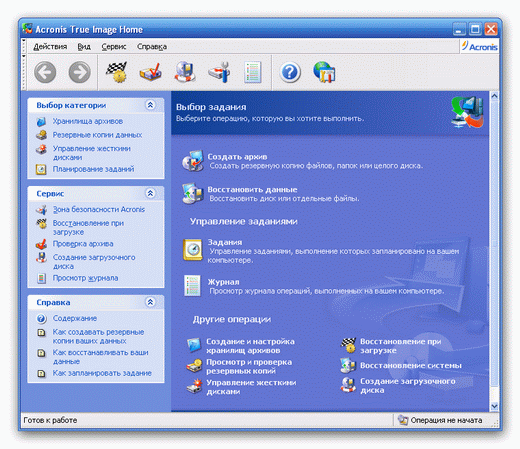
Diğer benzer programlarla ilgili deneyimi olan bir PC kullanıcısı, çalışmaya başlayabilir. Acronis Windows'a kurduktan hemen sonra, Programın arayüzü sezgiseldir ve bireysel işlevlerin yürütülmesi, kullanıcının "yoldan çıkma" yapmasına izin vermeyecek şekilde adım adım "ustalar" ın yardımıyla gerçekleştirilir. Kullanışlı "sihirbazlar", yükleme durumlarında bile kullanılır Acronis CD'den veya bir güvenlik bölgesinden. Bununla birlikte, görevlerin sorumluluğu ile bağlantılı olarak, programın işlevselliğini, örneğin doğrudan Acronis.
4.1. Bir kopya oluşturma (arşiv)
Ilk görev Acronis - İşletim sisteminin bir yedek kopyasını oluşturun. Program tarafından oluşturulan verilerin yedeklenmesine "arşiv" denir, dolayısıyla bu terim olarak burada referans göstermeye devam edeceğiz.
Arşiv, "arka plan" modunda oluşturulabilir - sistem ve bireysel programların çalışmasını kesintiye uğratmadan. Bu durumda, oluşturulan arşiv için "durum noktası", Acronis'in arşivi oluşturma işlemini başlattığı anda doğrudan işletim sisteminin durumu olacaktır. Bu nedenle, oluşturduğunuz arşivde artık belirtilen süreden sonra yapılacak değişiklikler (örneğin, dosya ekleme veya silme) artık eklenmez.
"Bilgisayarım" ı kopyalamanızı öneririz:
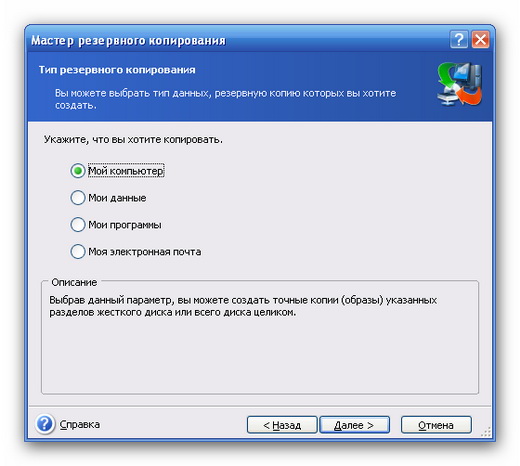
Bir sonraki adımda, OS ile bölümü seçin:
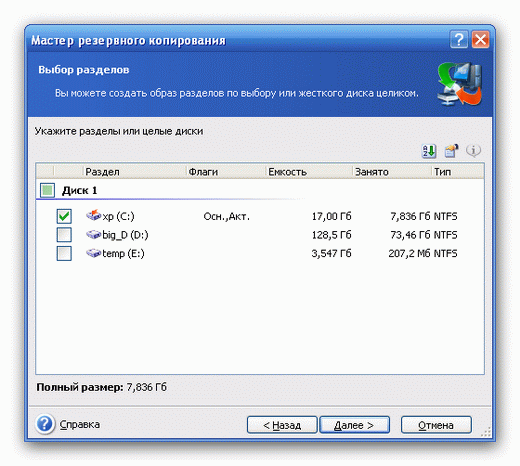
Ardından, oluşturulan arşivin kaydedileceği konumu belirtin. .. Bu yazının paragraf 4.3 bakınız - diğer FTP bağlantısı üzerinden erişilebilen internette bir ağ ortamında vb aynı sabit disk bölümü, sabit disk, çıkarılabilir medya, ya da güvenlik bölgesi (bir güvenlik bölgesi olabilir Gibi. ):
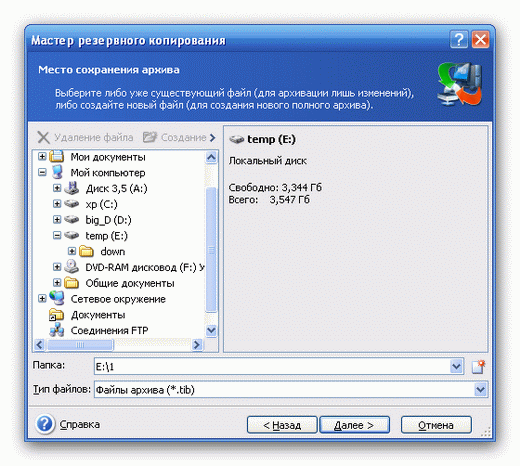
Dahası, tam, artımlı veya farklı bir arşiv oluşturmayı seçmek için teklif edilir:
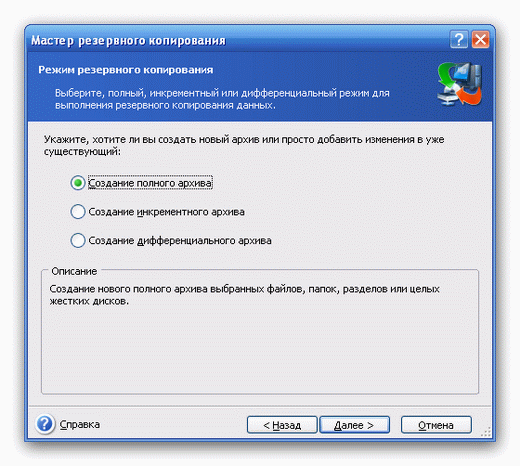
"Tam" bir arşiv, kopyalanan tüm bilgileri içerir ve "eksik" (diferansiyel veya artımlı) sadece önceden oluşturulmuş tam arşivle ilgili olarak meydana gelen değişiklikleri içerir. Bu nedenle, bu arşivler, avantajları olan "tam" arşivle karşılaştırıldığında daha az hacimde kalacaklardır.
Artan arşivlerde, her yeni arşiv, önceki arşivlerin tüm mantıksal sıralamasını dikkate alarak, mevcut "zincir" e bir tane daha dosya ekler. Bu nedenle, ondan geri yüklemek için, orijinal "tam" arşivi ve önceki "artımlı" arşivlere ihtiyacınız var.
Diferansiyel arşiv, tam yedek oluşturulduktan sonra oluşan tüm değişiklikleri içerir. Bu nedenle, art arda arşivler, farklı arşivlerden daha az yer kaplayacak ve farklı bir arşivden geri yükleyebilmek için sadece bu arşiv ve orijinal "tam" arşiv gerekli olacaktır. Ayrıca, diferansiyel arşivden kurtarma, art arda arşivden daha hızlı gerçekleşecektir.
Tam arşivleme anından kopyalanan disk bölümüne tamamlanmayan bir arşiv oluşturulduğu andan itibaren, birleştirme programı ciddi şekilde çalışacak, daha sonra dosya konumu güçlü bir şekilde "karıştırılacak" olacaktır. Bu nedenle, "eksik" kopyanın büyüklüğü "tam" olarak karşılaştırılabilir olacak ve dolayısıyla avantajlarını kaybedecektir. Bunun ışığında, yeni bir "eksiksiz" arşiv oluşturmak daha mantıklıdır.
Ardından, kopya seçeneklerinin seçilmesi önerilir (bence, çoğu durumda "varsayılan olarak" bırakılmalı) ve arşive bir yorum girin. "Devam et" düğmesine tıkladıktan sonra arşiv oluşturma prosedürü başlatılır.
Arşivlerin oluşturulmasına dikkat edilmelidir. Acronis çok zekidir. Örneğin, yararlı bilgiler taşımayan çağrı ve hazırda bekleme dosyaları arşive yazılmaz. Kopyalanan veriler, sıkıştırmanın sıkıştırmadan daha hızlı gerçekleştirildiği sıkıştırılır ("varsayılan olarak"). Yaklaşık 5-10 GB çalışan sistem bölümünün tam bir kopyası için birkaç dakika sürebilir.
4.2. Sistem kurtarma (geri alma)
Kurtarma komutunu seçtikten sonra, verileri geri yüklemek istediğiniz arşivin yerini belirtmeniz istenir:
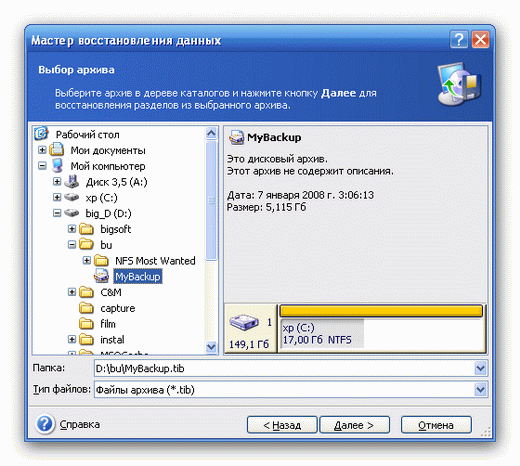
Bu durumda, diskleri, yalnızca belirli bölümleri veya bunların üzerindeki tek tek dosyaları geri yüklemeyi seçebilirsiniz:
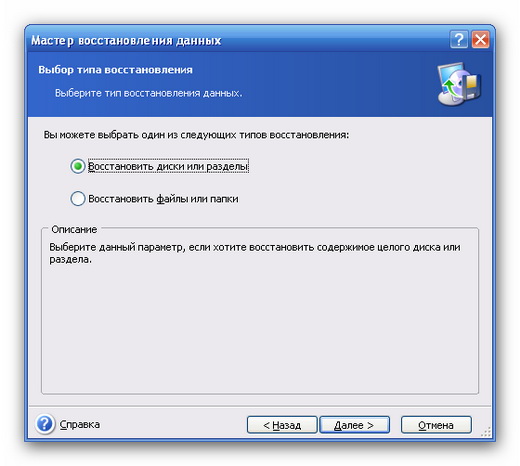
Tek tek arşiv dosyalarını görüntülemek veya kopyalamak istiyorsanız, arşiv dosyasını yalnızca altından açarak bunu yapmak daha uygundur. AcronisDaha sonra bu arşivi normal klasör olarak "girebilirsiniz". Ayrıca, arşivde bulunan bölüm veya disk görüntüsünü de bağlayabilirsiniz. Bağlantının bir sonucu olarak, bilgisayarda arşiv görüntüsünün içeriği ile yeni bir sanal disk görünecektir; bu, hemen hemen her zamanki (gerçek) disklerle veya bölümlerindeki bölümlerle aynıdır, ancak salt okunur olacaktır. Bu disk, görüntü programla bağlantısının kesilmesinden önce de mevcut olacaktır. Acronisveya bilgisayarı yeniden başlatmadan önce.
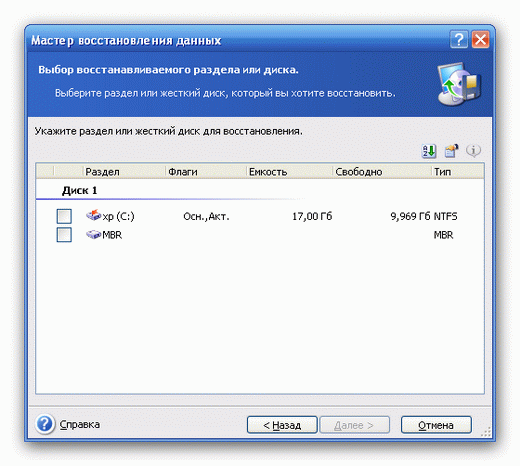
Sistem bölümünü geri yüklemeye ek olarak, MBR'yi (Ana Önyükleme Kaydı) da geri yükleyebilirsiniz. Acronis True Image kullanıcının arşivi oluştururken böyle bir komut vermemesine rağmen, arşivdeki MBR'yi içerir. Açıkçası, bu plansız kullanıcı eylemi aşağıdaki nedenlerle gerçekleşir:
MBR, arşivde açıkça küçük boyutta bulunurken, kopyası diske ilişkin kritik verileri içerir;
Bozulma MBR ciddi sonuçlara yol açar. Çoğu durumda, bu tür bozulmalardan sonra, sistemin tek bir bölüm kurtarmasına geri yüklenmesi için bölüm kurtarması yeterli olmaz ve MBR'yi geri yüklemeniz gerekir (bu, bu kaydın kopyasının önceden hazırlanmış olduğu yerdeyse) Acronis True Image).
MBR kurtarma, yalnızca MBR'deki verilerin yanlış olduğu biliniyorsa yapılabilir ve yapılmalıdır. Arşivin oluşturulduğu andan itibaren, kurtarma prosedürü başlatılıncaya kadar, fiziksel diskteki bölümlerin konumu değiştiyse, daha sonra önceki MBR'nin geri yüklenmesi, sabit diskteki fiziksel konumun değiştiği bölümlere zarar verebileceğini hatırlamak önemlidir.
İstenilen sistem bölümünü kurtarma konumu olarak seçin. Yeni kurtarma konumunda yeterli boş yer varsa, bölümü "yerel" konumda geri yükleyemezsiniz.
Aşağıdaki iletişim kutularında, geri yüklenecek bölümün türünü, geri yüklenen bölümden önceki ve sonraki alanı değiştirebilir, bölüme (yeni ad) bir harf atar ve diğer bazı parametreleri de değiştirebilirsiniz. Tüm bu pencerelerde, parametreler başlangıçta bölümün orijinal özelliklerine karşılık gelir - örneğin, önceden varolan bölüm tipini ve harfini (adı) belirtin. Bu nedenle, parametreler üzerinde (iletişim kutularında orijinal olarak ayarlanmış olan parametrelere göre) herhangi bir değişiklik yapılması, aşırı zorunluluk olmaksızın istenmemektedir.
Windows çalışmaya devam ederken, dosyalarının bulunduğu bölümü (sistem bölümü) geri yüklemek imkansızdır. Bu nedenle, işletim sisteminin çalışması sırasında, geri yükleme eylemleri sadece planlanabilir. "Devam et" düğmesine tıkladıktan sonra bilgisayar yeniden başlatılacak; Bu durumda, bileşen AcronisPlanlanan kurtarma eylemlerini gerçekleştirecek Windows önyükleme gerektirmeden çalışan.
Sistem bölümünün yaklaşık 5-10 GB yoğun bir alanla geri yüklenmesi yaklaşık 5-15 dakika sürer. Daha sonra bilgisayarı yeniden başlatmanız gerekir, bundan sonra geri yüklenen işletim sistemi kullanıma hazır hale gelir.
4.3. Acronis Secure Zone'u kullanarak ve programı CD-ROM'dan indirerek
Güvenlik Bölgesi Acronis OS'ye bağlı olmayan bir bölüm olan fiziksel diskteki bir yer. Windows ("görünmez") için mevcut değildir, bu nedenle kullanıcı veya diğer programlar veya virüsler tarafından içerilen verilerin değiştirilmesinin yanı sıra, kasıtlı veya yanlışlıkla silinme riski de ortadan kaldırılır.
Nasıl Acronis bir güvenlik bölgesiyle çalışır? Bunu yapmak için özel bir sürücü kullanın AcronisOS'yi atlamak için engelliler bölümündeki verilere erişmenizi sağlar. Teorik olarak, kullanılana benzer bir sürücü içeren bir virüs oluşturmak mümkündür. AcronisBöylece virüs güvenlik bölgesine erişebilir. Ancak, resmi kaynaklardan herhangi birinde bu tür yeteneklere sahip virüslerin ortaya çıkışı hakkında bilgi henüz kaydedilmemiştir. Gerçek şu ki, sürücü geliştirme teknik olarak zordur ve bu tür virüsleri yaratmak neredeyse anlamsızdır. Sonuçta, tüm bilgileri fiziksel diskten (tüm bölümler, bunlarla ilgili tüm verilerle birlikte) kaldıran kötü amaçlı kod geliştirmek daha kolaydır; bu, karmaşık bir sürücü ile dar bir uzmanlık virüsü oluşturulmasından daha az "etkili" olmayacaktır.
Güvenlik bölgesinde, yalnızca arşivleri değil, programı indirebilmek için gereken dosyaları da depolayabilirsiniz. Acronis Windows kullanmadan. Bu işlev etkinleştirilirse, bilgisayarı birkaç saniye başlattığınızda, yüklemek için "F11" tuşuna basmanız istenir. Acronis. "F11" tuşuna basılmazsa, Windows başlangıç işlemi başlayacaktır.
Bu işlevi uygulamak MBR'de değişiklikler yapılmasını gerektirir. BIOS ayarlarında MBR değiştirilmesinin yasaklanması durumunda bu tür değişiklikler engellenebilir. Buna ek olarak, MBR'deki yanlış bir değişiklik bilgisayardaki tüm veri kaybına yol açabilir, bu nedenle bu tür bir prosedür son derece ihtiyatlı olmalıdır.
Başka tehlikeli operasyon Acronis bir güvenlik bölgesinin oluşturulması, çünkü Böylece, yeni bir bölüm ya mevcut bölümlerin kapladığı alanın bir kısmını sabit diske tahsis ederek ya da bölümler (formatlanmamış alanlar) tarafından ayrılmadan bırakılan alanın pahasına oluşturularak oluşturulur. yani Aslında, diskin yeni bir bölümü var. Bölümlemedeki hataların olası olumsuz sonuçları, bu makalenin 3.2. Paragrafında zaten ele alınmıştır.
İndirme seçeneği Acronis Windows başlatma ihtiyacı olmayan bir CD'den, bir sebepten dolayı, ikincisinin çalışmadığı durumlarda çok yararlıdır. Bu durumda Acronis Hasarlı MBR'yi yürütmek ve geri yüklemek mümkündür. Güvenlik bölgesinden önyüklemede olduğu gibi, kullanıcı, içinde uygulanan uygulamaya benzer bir pencere arayüzü ile sunulacaktır. Acronis Windows XP için. Ana menü ve bireysel operasyonların yürütme sırası da gerçekleştirilenlere çok benzer. Acronis Windows için.
5. Sonuç
Bazı durumlarda, özellikle Windows XP'de bulunan standart kurtarma programını kullanmak yeterlidir, özellikle de bilgisayarda çalışan bir kişinin kullanıcı verileri, ayarları ve sistem sağlığı çok önemli olmadığı durumlarda (örneğin, bilgisayar bir oyun makinesi olarak kullanılıyorsa).
Aynı durumlarda, sistem sık sık yapılan deneylerde çalıştığı ve herhangi bir zamanda bozulduğu zaman veya daha hızlı ve daha güvenilir veri kurtarma gerektiğinde, üçüncü taraf ücretli programlar kullanılır. Bu gibi durumlarda, performansı artırmak ve kopyalama işlevlerinin çoğaltılmasını önlemek için, sistemin ilgili Windows hizmeti ile birlikte sistem geri yüklemesi tamamen devre dışı bırakılmalıdır. Bu tür programlarla çalışmanın özel dikkat ve dikkat gerektirdiği ve kullanıcının elbette bu konuda yetkin olması ve programın ne ve nasıl yaptığı konusunda net bir fikre sahip olması gerektiği unutulmamalıdır. Aksi takdirde, kurtarma girişimleri yararlı bir sonuçtan ziyade veri kaybına yol açacaktır.
Geri alma (geri alma) yöntemleri,% 100 kurtarma sonucunu garanti etmez. Bu nedenle, her durumda, kullanıcı verilerini düzenli olarak harici depolama ortamına arşivlemek gerekir.
Son açık olmayan tavsiye: Verileri geri yüklemeden önce, işletim sisteminin mevcut durumunun ek bir kopyasını yapmak istenebilir. Bu önlem uygulanırsa, her zaman kurtarma işleminden önce gerçekleşen duruma dönebilirsiniz. Bu, geri alma prosedürünün gerektiği gibi aniden ters gittiği ve mevcut durumu daha da şiddetlendirdiği durumlarda çok yararlı olabilir.
